如何在 MP4 视频中嵌入 VTT 字幕呢?
如何将 .vtt 文件与 .MP4 文件合并起来?
如何将 VTT 文档转换为 MP4 文档?
VTT 是一种常见的字幕文件格式,您从网页下载的大部分字幕都是此格式。有了下载好的 VTT 文件,您可能会想要将其添加至 MP4 文件中以便观看,或是将其转换为更具吸引力的MP4 格式视频。这便是我们将会讨论的内容——关于如何将 VTT 文件添加并转换为 MP4 的教程指南。让我们现在就开始探索吧!
目录概览
免费可自定义的带字幕视频模板供您使用:
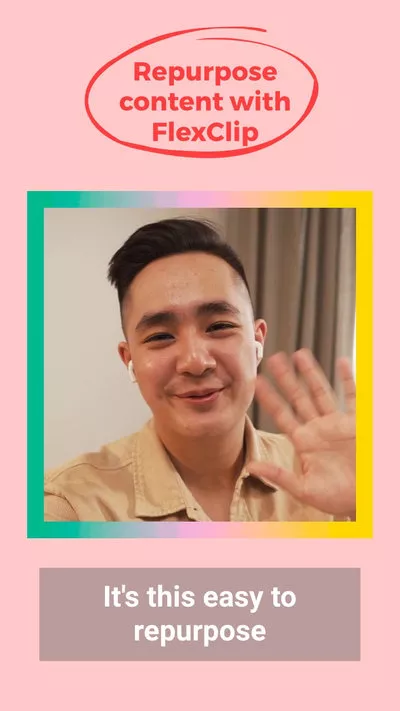

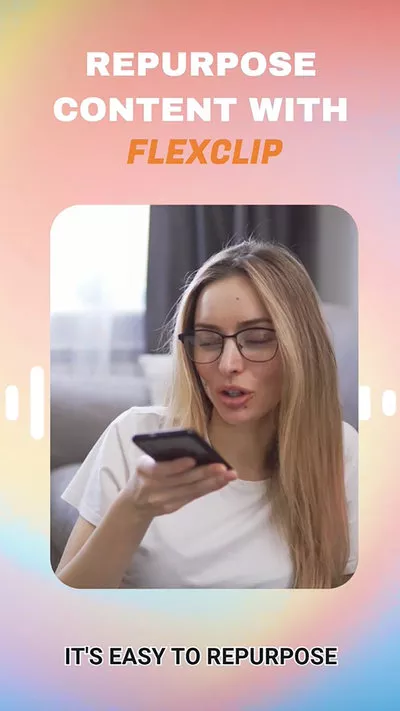
相关阅读:如何将 SRT 文件添加至视频>>
第1部分. 在线将 VTT 永久添加或转换为 MP4 视频
假设您正在寻求能够将 VTT 永久添加为 MP4 视频的方法,又或是需要一些专业工具来帮助将 VTT 转换为一个吸睛 MP4 视频,那FlexClip这款功能强大的视频编辑器,正好能帮助您走出困境。
FlexClip 支持一键点击将您的字幕文档合并为 mp4 格式,并且能够完全控制字幕的风格、动画效果、字体颜色,使其更加引人注目。不仅如此,在 FlexClip 将 VTT 文件转换为 MP4文件是完全可实现的:它通过文字转语音功能将字幕转换为语音的形式,配置丰富的媒体素材库——囊括了各种图像、视频、背景音乐、文字动画等,从而合成一个吸引人的 MP4 视频。而通过 AI 文字转语音、自动字幕生成器以及文字生成视频等功能,您的灵感将在这款免费的VTT 在线编辑器上得到无穷尽的发挥。
1) 如何免费使用 FlexClip 将 VTT 转换为MP4
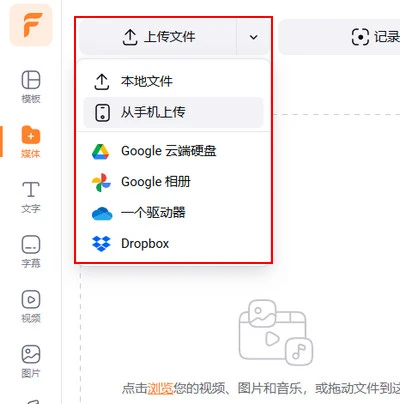
在 FlexClip 中上传想要添加字幕的 MP4 文件
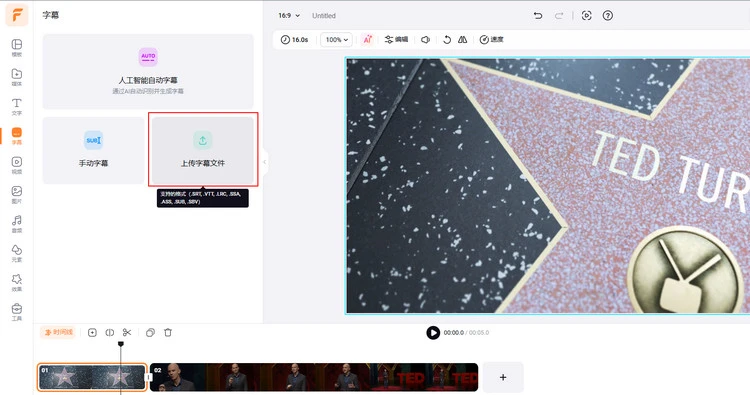
导入并添加 VTT 文件至 MP4
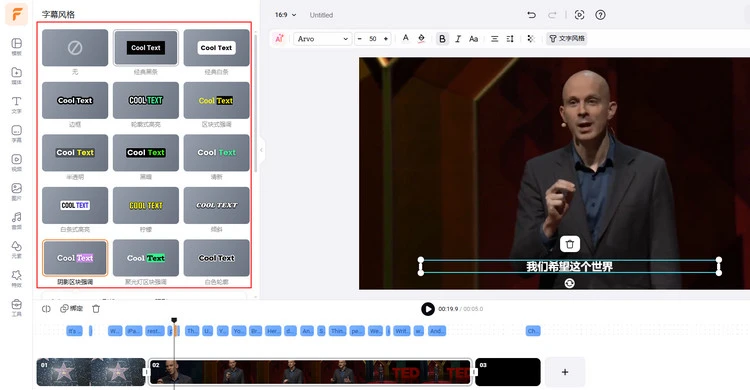
从多种字幕预设中选择最喜欢的进行应用
解决视频中字幕问题的额外建议:
通常来说,只要字幕文件中的时间戳能够与视频完全吻合,那么您所得到的视频内嵌字幕应该是音画同步的效果。但如果时间不吻合呢?别担心!FlexClip 提供了以下几种简单的解决办法:
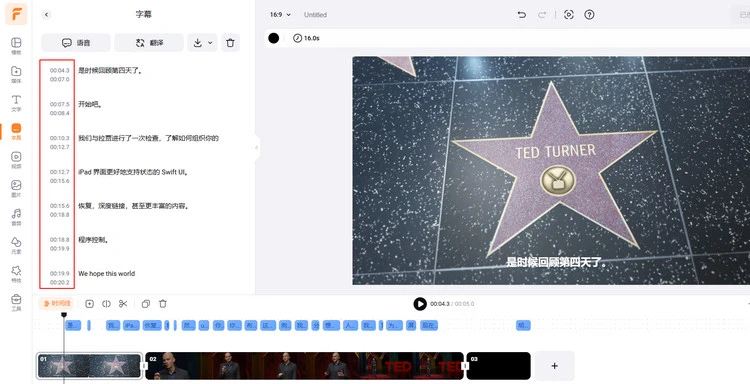
手动调整时间戳解决时间不一致的问题
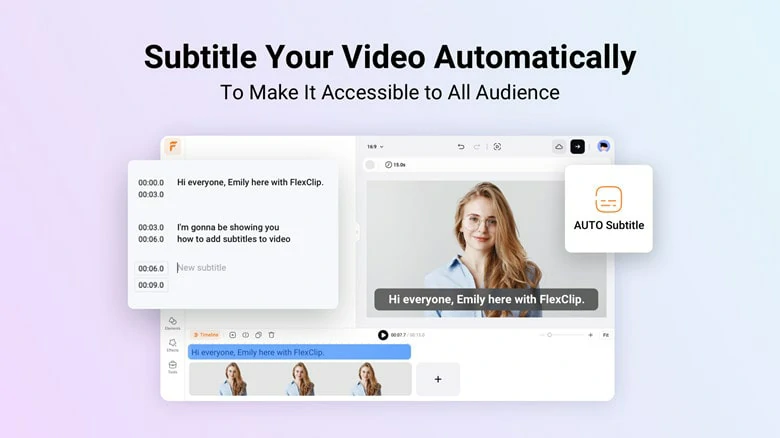
通过 FlexClip 的 AI 自动字幕生成器,使 MP4 视频生成新字幕解决时间不一致问题
2) 如何将 VTT 转换为 MP4 视频
除了将VTT文件合并为 MP4 外,您可能还想要将VTT文件转换为 MP4。由于 VTT 文件仅包含时间戳、字幕和标点符号,无法直接用于生成 MP4 视频;相反,您需要将VTT文件转录为语音,并搭配图像、音乐和动画等素材对其进行完善。而 FlexClip 其实正好可以完成这些操作,以下是具体的方法。
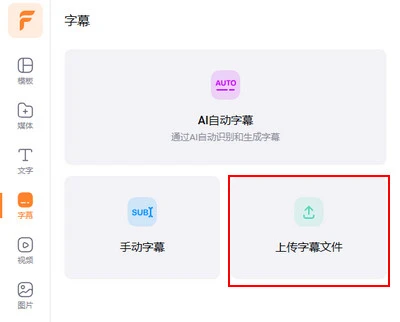
将 VTT 转换为 MP4:在 FlexClip 中导入 VTT 文件
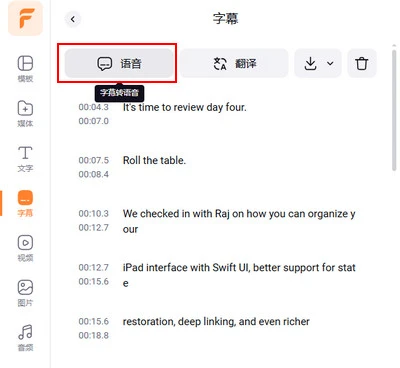
将 VTT 转换为 MP4:启动字幕转语音功能
如果您想用 VTT 字幕文件生成另一种语言的 MP4 视频,FlexClip 同样能帮您办到。只需要简单在 FlexClip 内上传VTT文件,等待字幕上传成功后,点击最上方的“翻译”按钮。选择您想要的目标语设置内容,点击“翻译”,随后 FlexClip 会自动翻译 VTT 字幕为选中的语言。最后点击“语音”按钮,即可生成旁白音频。
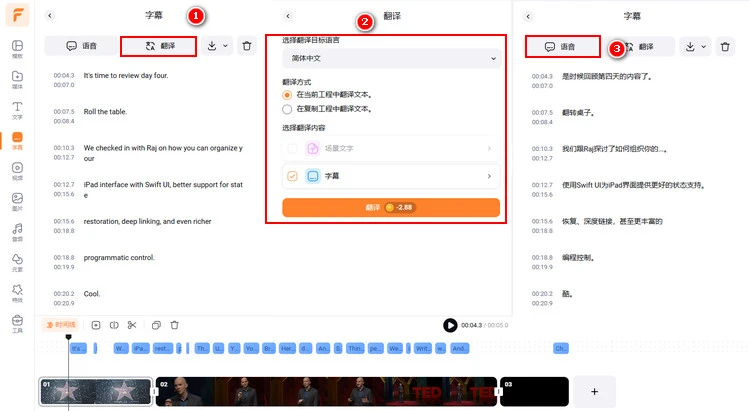
将 VTT 文件翻译为其他语言,并生成适用于 MP4 视频的旁白
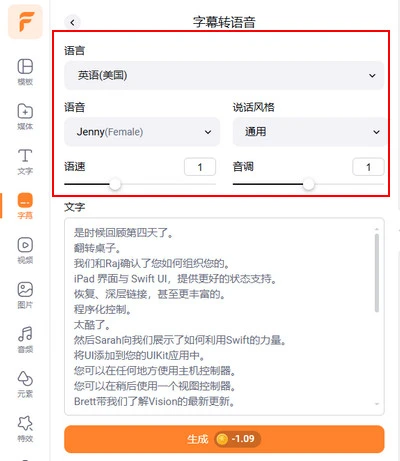
将 VTT 转换为 MP4:为语音进行设置
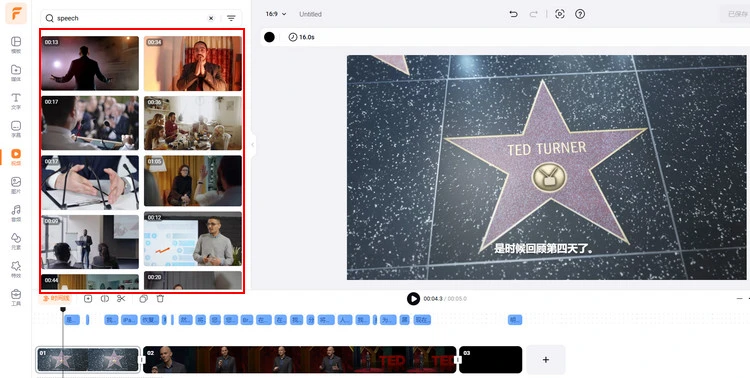
将 VTT 转换为 MP4:通过视觉效果完善音频
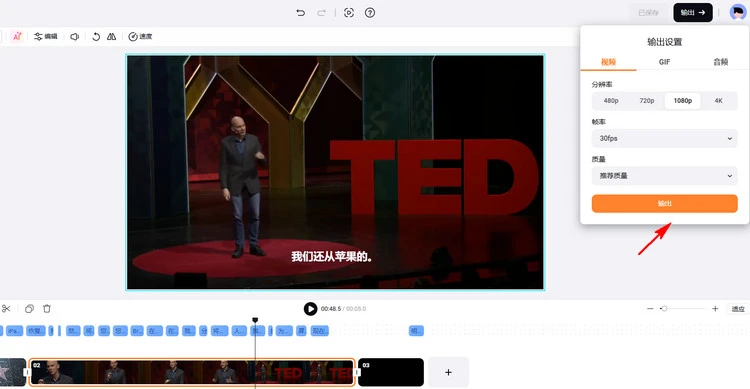
将VTT转换为 MP4:将转换好的视频输出为 MP4 格式
第2部分. 使用 VLC 媒体播放器添加VTT文件至 MP4 视频
VLC 媒体播放器作为一款十分实用的工具,能为在 MP4 视频中添加 VTT 文件提供快捷的解决方案。不仅如此,它还兼容多种视频形式,可被视为能让您观看带字幕视频的王牌!它是一款免费的开源工具。您无需支付任何费用,即可在 Windows、Mac 和 Linux 电脑系统上为您的MP4视频添加字幕。
使用 VLC 媒体播放器添加 VTT 文件至 MP4 的步骤
在添加字幕之前,请确保视频及 VTT 字幕文件的文件名完全一致,否则无法正常运行。
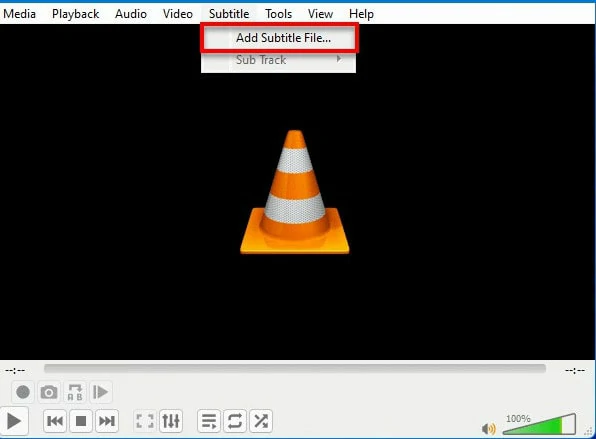
使用 VLC 添加 VTT 文件至 MP4 视频中
第3部分. 使用 Happy Scribe 添加VTT文件至 MP4 视频
Happy Scribe 是一款能在几分钟内将 VTT 文件添加至 MP4 视频中的专业工具。除了此功能,这款记录编辑器还支持在 MP4 视频中添加如 TXT、SRT、STL 和其他格式的字幕。
使用 Happy Scribe 在线为 MP4 视频添加 VTT 文件的全方位导览
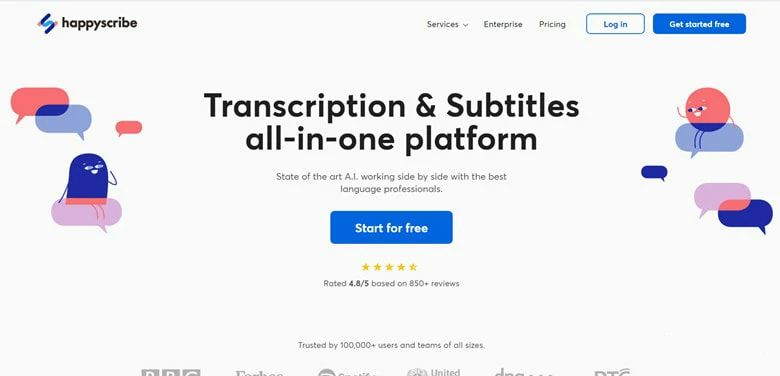
使用 Happy Scribe 在 MP4 视频中添加VTT 文件
第4部分. 常见问题解答
1. 为什么我需要添加VTT 文件至 MP4 文件中呢?
添加 VTT 文件至 MP4 文件的理由数不胜数。首先,许多平台不允许直接编辑字幕风格。并且如 Instagram 这样的社媒平台,并不接受 VTT 格式的字幕文件。所以将 VTT文件硬编码至 MP4 文件中,是制作带有字幕的视频的可行方法。
2. 如何合并 VTT 和 MP4 文件呢?
您可以使用一些像 FlexClip 一样的在线字幕编辑工具,让您轻松合并 VTT 文件和 MP4 视频。
结语
这就是如何将 VTT 文档添加到 MP4 视频的全部内容。如果您需要将字幕硬编码到视频中,请尝试上述免费方法!


